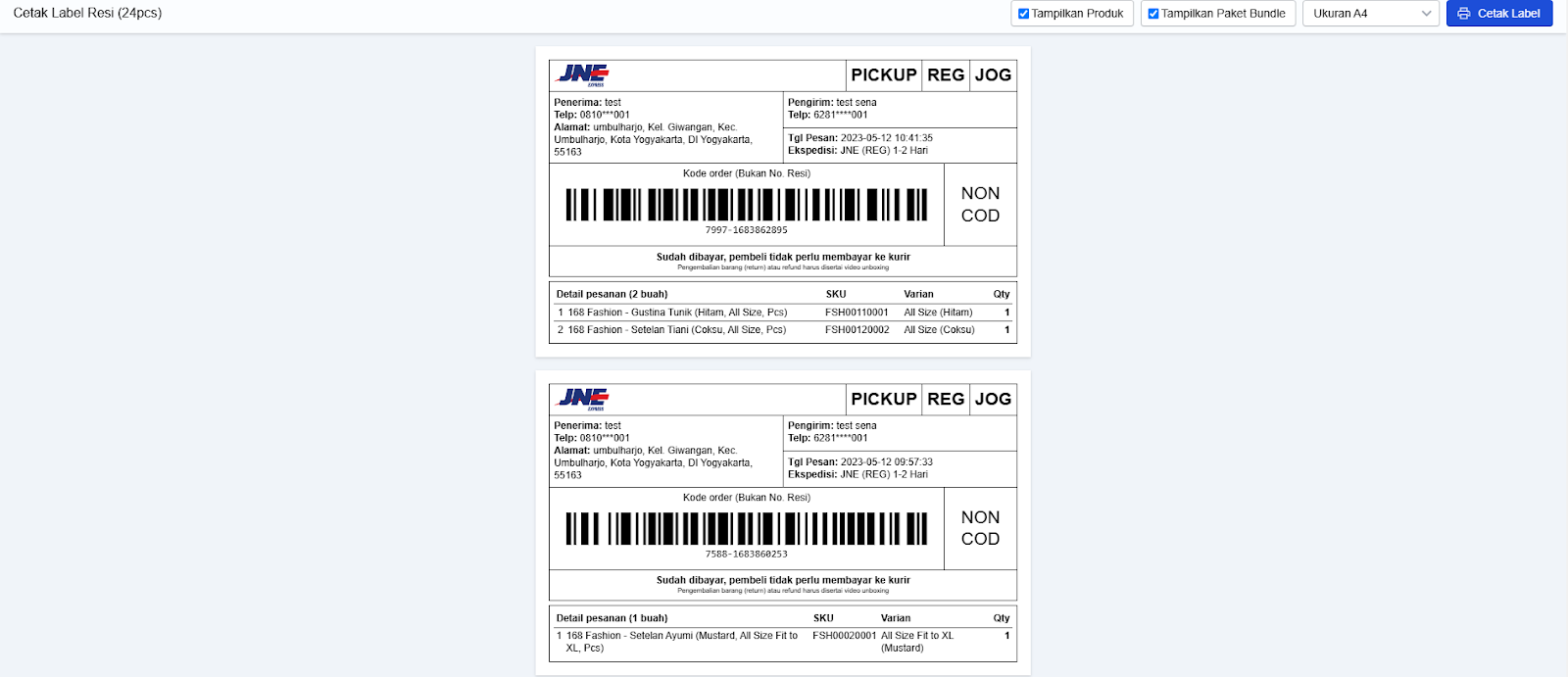Picking List atau Unduh Daftar Pesanan dan Cetak Label digunakan untuk membantu Brand dalam mempersiapkan pesanan yang masuk
A. Unduh Massal
Berikut langkah yang dapat Anda ikuti untuk mengunduh daftar pesanan secara massal:
1. Log in ke Brand Dashboard
2. Masuk ke menu Transaksi
3. Pilih tab yang Anda inginkan untuk mengunduh daftar pesanan (apakah Semua Pesanan, Belum Diproses, Diproses, dan Dikirim)
4. Ceklist pada box Pilih Semua agar sistem auto melakukan ceklist pesanan pada 1 halaman tab yang sama. Setelah itu klik button Download Daftar Pesanan
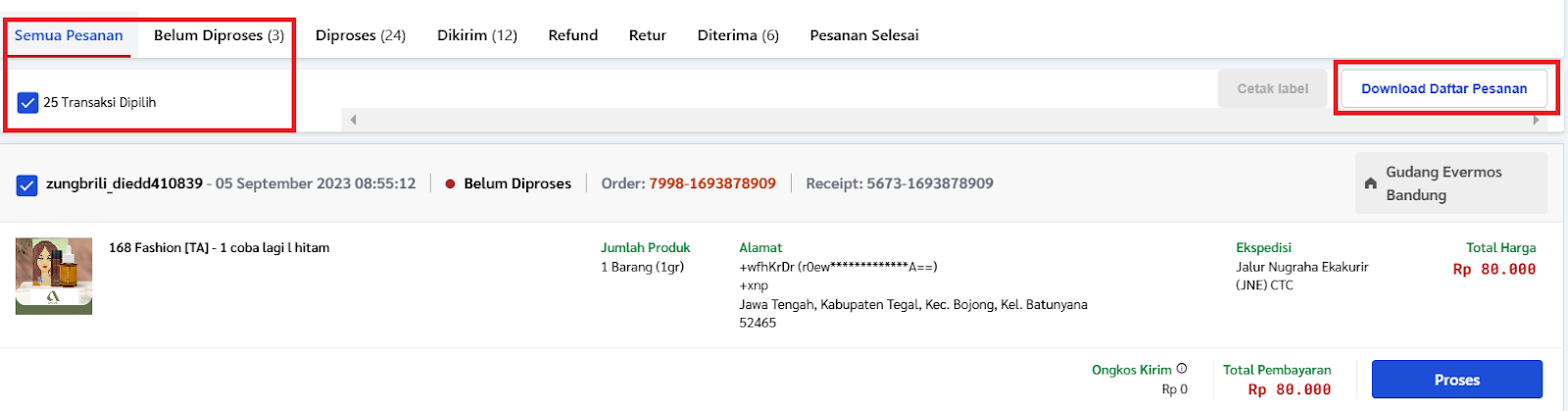
5. Tunggu data pesanan terunduh. File yang diunduh dalam bentuk excel. Berikut keterangan masing-masing kolom dari data unduhannya: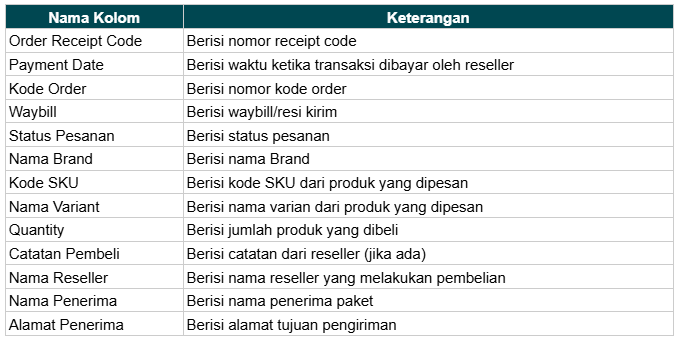
B. Cetak Label Massal
Untuk proses cetak label secara massal, Anda dapat mengikuti langkah berikut:
1. Log in Brand Dashboard.
2. Masuk ke menu Transaksi, pilih tab Diproses. Note: Cetak label massal hanya ada pada tab pesanan “Diproses”
3. Ceklist pada box Pilih Semua agar sistem auto melakukan ceklist pesanan pada 1 halaman tab yang sama. Setelah itu klik button Cetak Label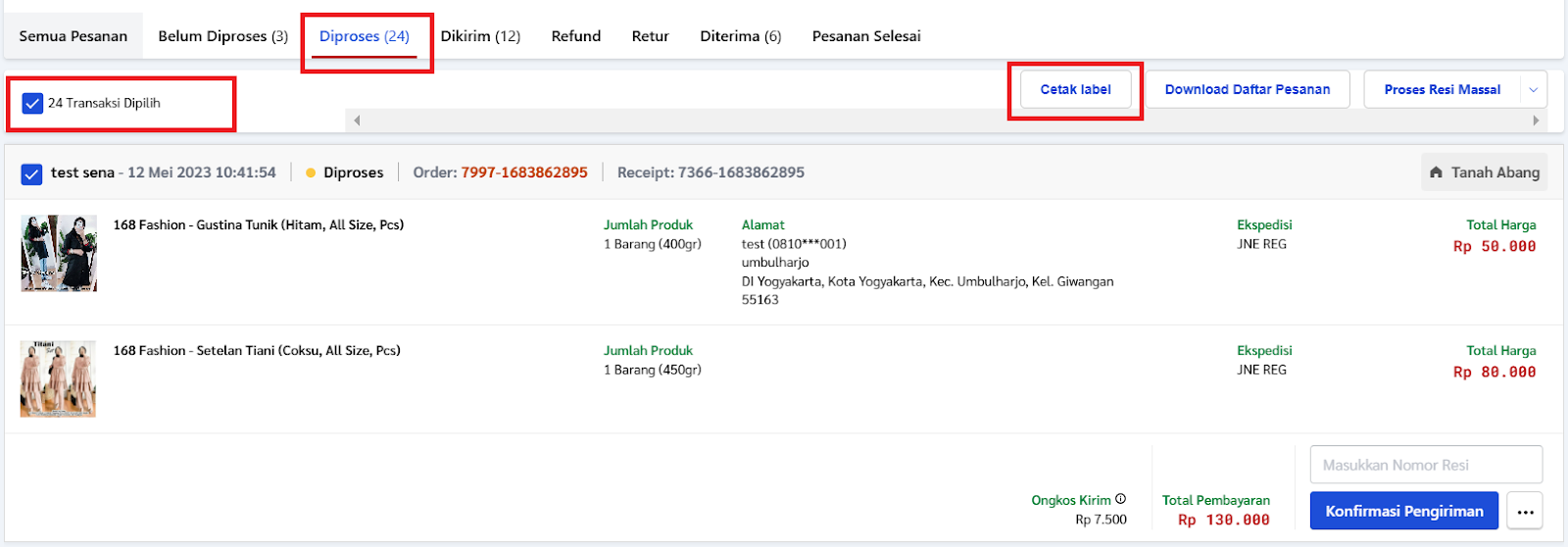
4. Anda akan diarahkan ke halaman Cetak Label. Silakan klik button Cetak Label untuk mulai melakukan pencetakan atas list kode order yang telah dipilih sebelumnya.